电脑怎样才能完全卸载360?
电脑如何彻底卸载360
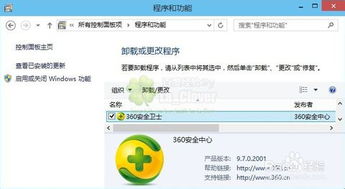
卸载360软件(包括360安全浏览器、360安全卫士、360杀毒等)时,为了确保卸载过程顺利且彻底,用户需要遵循一系列步骤。这些步骤不仅有助于完全移除360软件,还能确保系统中不会留下任何残留文件或注册表项,从而避免潜在的冲突和性能问题。以下是详细的卸载指南:
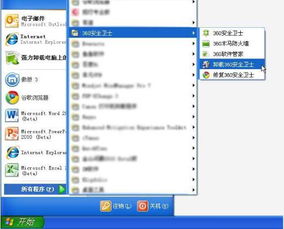
一、准备工作
1. 关闭所有360相关程序:
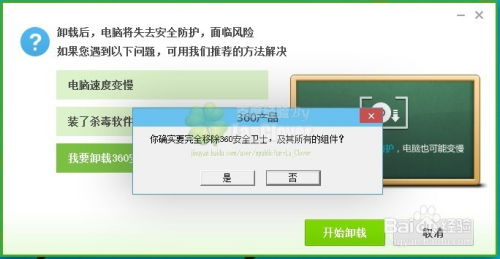
确保所有360安全浏览器的窗口都已经关闭,避免在卸载过程中出现文件被占用的错误提示。
通过任务管理器检查并关闭所有360相关的后台进程,如360安全卫士和360杀毒软件。这些程序可能会在卸载过程中进行自保,导致无法彻底卸载。
2. 备份重要数据:
将360安全浏览器的书签、保存的密码和其他重要信息导出,以便将来重新使用。通常可以在浏览器的设置中找到导出选项。
手动备份一些重要的个人配置和数据,如cookies、访问历史等。这些文件一般存储在`C:\Users\[用户名]\AppData\Roaming\360se6`目录下。
3. 确保管理员权限:
如果使用的是多用户电脑或公司电脑,需要联系管理员以获得必要的权限,确保拥有足够的系统权限来执行卸载操作。
4. 关闭安全软件:
某些安全软件可能会对卸载操作进行干预,认为卸载工具是恶意软件。在开始卸载前,可以暂时禁用或排除这些安全软件的干扰。
二、卸载步骤
方法一:标准卸载(通过控制面板)
1. 打开控制面板:
点击“开始”按钮,选择“控制面板”。
2. 选择程序和功能:
在控制面板中,选择“程序”下的“程序和功能”。
3. 卸载360软件:
在程序列表中,找到并右键点击360安全浏览器(或其他360软件),选择“卸载”。
根据提示完成卸载过程,可以选择是否删除在本机保存的个人配置数据。
方法二:安全模式卸载
1. 重启电脑进入安全模式:
在启动过程中不断按F8键,进入高级启动选项,选择“安全模式”。
2. 关闭所有360相关程序:
确保所有360相关的程序(如360安全卫士和360杀毒软件)都已关闭。
3. 通过控制面板卸载:
重复上述标准卸载步骤,确保没有后台进程干扰卸载过程。
方法三:使用第三方卸载工具
1. 选择第三方卸载工具:
使用Revo Uninstaller或IOBit Uninstaller等第三方卸载工具。这些工具提供更彻底的卸载选项,包括扫描和删除残留文件及注册表项。
2. 卸载360软件:
打开所选的第三方卸载工具,找到360软件并选择卸载。按照工具的提示完成卸载过程。
三、手动清理残留文件和注册表项
1. 删除安装目录:
打开资源管理器,进入360软件的安装目录(一般在`C:\Program Files (x86)\360\360se6`或`C:\Program Files\360\360se6`),删除所有相关文件夹和文件。
2. 清除个人数据:
定位到`C:\Users\[用户名]\AppData\Roaming\360se6`,并删除该目录下的所有内容。这些个人数据包括缓存、cookies和历史记录等。
3. 手动清理注册表:
按Win+R键,输入`regedit`,打开注册表编辑器。
依次展开到`HKEY_LOCAL_MACHINE\SOFTWARE\Microsoft\Windows\CurrentVersion\Uninstall`,找到与360软件相关的项并删除它们。
注意:手动清理注册表时务必小心操作,以免误删其他重要项。如果不确定某个项是否相关,可以先备份注册表再进行删除。
4. 使用第三方工具清理注册表:
借助如CCleaner或Revo Uninstaller等工具,可以更便捷地清理注册表中的残留项,避免手动操作的风险。
四、清理启动项和确保更改生效
1. 清理启动项:
使用任务管理器(Ctrl+Shift+Esc)查看启动选项卡,确保没有360相关的程序设置为开机启动。如果有,禁用这些启动项,以免影响系统启动速度和运行效率。
2. 确保更改生效:
完成上述操作后,重启电脑是必要的。这可以确保所有删除和修改的设置生效,并刷新系统内存。
五、注意事项
1. 备份重要数据:
在卸载之前,务必备份所有重要的浏览数据、配置文件和个人信息。如果不希望丢失这些数据,请提前将它们导出到其他位置。
2. 谨慎操作:
在卸载和清理过程中,务必谨慎操作,避免误删其他重要文件或注册表项。如果不确定某个文件或项是否相关,可以先进行备份或咨询专业人士。
3. 使用官方渠道:
如果需要重新安装360软件或获取最新版本的更新,请务必通过官方渠道下载和安装。避免使用非官方渠道或来源不明的安装包,以免带来安全风险。
4. 定期维护:
卸载不常使用的软件可以释放系统资源,提高运行速度。建议定期维护和清理电脑环境,包括卸载不必要的软件、清理临时文件和注册表项等。
通过以上步骤,用户可以彻底卸载360软件,并确保系统中不会留下任何残留文件或注册表项。这有助于避免潜在的冲突和性能问题,使电脑运行更加流畅和稳定。同时,也提醒用户在卸载过程中务必谨慎操作,避免误删其他重要文件或注册表项。
- 上一篇: 如何启用手机银行服务
- 下一篇: 如何通过名字查询身份证号码?
新锐游戏抢先玩
游戏攻略帮助你
更多+-
04/26
-
04/26
-
04/26
-
04/26
-
04/26









